在Word文档中,图片的微调是一个常见且重要的操作,通过微调图片的位置、大小和样式,可以使文档更加美观和专业,本文将详细介绍如何在Word中进行图片的微调操作,并提供一些实用的技巧和建议。
插入图片
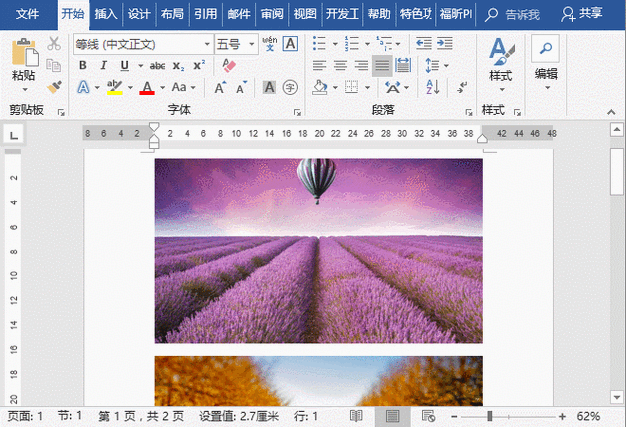
我们需要在Word文档中插入图片,步骤如下:
1、打开Word文档,点击“插入”选项卡。
2、选择“图片”,然后从本地文件中选择需要插入的图片。
3、插入后,图片会自动出现在文档中。
调整图片大小和位置
调整大小

1、选中插入的图片,此时图片四周会出现八个控制点。
2、将鼠标移动到任意一个控制点上,当鼠标变为双箭头形状时,按住左键并拖动即可调整图片的大小。
3、如果需要精确调整图片的大小,可以在“格式”选项卡中的“大小”组中输入具体的宽度和高度数值。
调整位置
1、选中图片,点击“格式”选项卡。
2、在“排列”组中,可以选择“位置”来设置图片在页面中的具体位置。
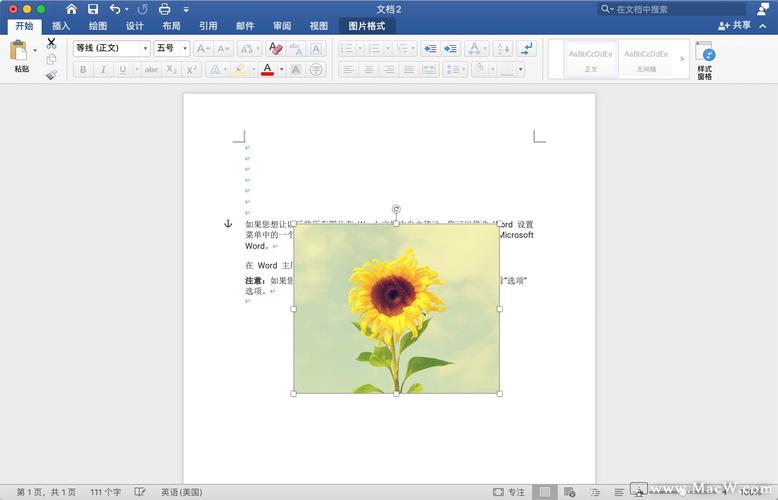
3、如果需要更精细地调整位置,可以使用键盘上的方向键来微调图片的位置。
图片样式和效果
应用预设样式
Word提供了多种预设的图片样式,可以快速美化图片。
1、选中图片,点击“格式”选项卡。
2、在“图片样式”组中,浏览并选择一个喜欢的样式。
3、点击该样式即可应用到图片上。
自定义边框和效果
1、选中图片,点击“格式”选项卡。
2、在“图片样式”组中,点击“图片边框”,可以选择不同的边框颜色和粗细。
3、同样,在“图片效果”中,可以选择阴影、反射、发光等多种效果。
使用表格进行布局
为了更好地控制图片的位置和对齐方式,我们可以使用表格来进行布局,以下是具体步骤:
1、插入一个合适大小的表格(例如1x1或2x2)。
2、将光标放在表格的一个单元格中,点击“插入”选项卡,选择“在线图片”。
3、调整表格和图片的大小,使它们协调一致。
4、如果需要,可以合并或拆分单元格以适应图片的布局需求。
高级微调技巧
锁定图片位置
如果希望图片在编辑过程中不轻易移动,可以将其位置锁定。
1、选中图片,右键点击并选择“设置图片格式”。
2、在弹出的对话框中,选择“版式”选项卡。
3、勾选“固定位置”复选框,并在下面的下拉菜单中选择合适的锚定方式。
使用文本环绕
为了使图片与文本更好地结合,可以使用文本环绕功能。
1、选中图片,点击“格式”选项卡。
2、在“排列”组中,点击“环绕文字”,选择一个合适的环绕方式(如四周环绕、紧密环绕等)。
3、根据需要调整图片的位置和文本的排版。
常见问题解答(FAQs)
Q1: 如何在Word中旋转图片?
A1: 选中图片后,在“格式”选项卡中找到“旋转”按钮,可以选择预设的角度(如顺时针90度),或者手动拖动控制点进行自由旋转。
Q2: 如何更改图片的颜色或应用艺术效果?
A2: 选中图片,点击“格式”选项卡,在“调整”组中可以找到“颜色”选项,可以选择不同的颜色模式或应用艺术效果。
通过以上步骤和技巧,您可以轻松在Word文档中对图片进行各种微调操作,使文档更加美观和专业,希望本文能对您有所帮助!
小伙伴们,上文介绍word图片怎么微调的内容,你了解清楚吗?希望对你有所帮助,任何问题可以给我留言,让我们下期再见吧。
内容摘自:https://news.huochengrm.cn/cygs/17801.html
